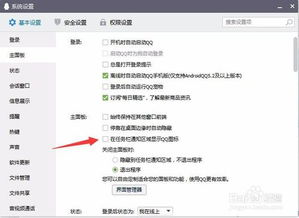
在日常使用QQ这款即时通讯软件时,你是否经常被任务栏通知区域的QQ图标所吸引?虽然这个小图标为我们提供了即时的消息提醒,但在某些情况下,我们可能更希望它“低调”一些,甚至是完全隐藏起来。今天,我们就来详细探讨一下如何关闭QQ在任务栏通知区域的显示图标,让你的桌面更加简洁、清爽。
首先,我们来了解一下为什么有些用户会选择关闭QQ在任务栏通知区域的图标。一方面,对于一些追求极简桌面风格的用户来说,过多的图标会干扰他们的视线,影响工作效率。另一方面,有些用户可能出于隐私保护的考虑,不希望别人一眼就能看到自己正在使用QQ,从而避免不必要的打扰或窥探。
接下来,我们就来分享如何关闭QQ在任务栏通知区域的显示图标。这个过程其实并不复杂,只需要几个简单的步骤就能完成。
1. 打开QQ主面板:首先,确保你的QQ已经登录并处于打开状态。
2. 进入设置页面:在QQ主面板的左下角,找到并点击那个三条横线的图标(也就是“设置”或“菜单”按钮)。在弹出的菜单中,选择“设置”选项。
3. 导航到基本设置:在QQ的设置窗口中,左侧会有一个功能导航栏。你需要在这里找到并点击“基本设置”这个选项。
4. 找到主面板设置:在基本设置页面中,继续向下滚动,直到找到“主面板”相关的设置选项。
5. 关闭任务栏通知区域显示图标:在“主面板”设置中,你会看到一个名为“在任务栏通知区域显示QQ图标”的选项。勾选掉这个选项前面的复选框,然后点击“确定”按钮保存设置。
至此,你已经成功关闭了QQ在任务栏通知区域的显示图标。再次查看你的任务栏,你会发现那个熟悉的QQ图标已经不见了。
除了通过QQ自身的设置来关闭任务栏通知区域的图标外,你还可以借助Windows系统的设置来实现这一目标。不过需要注意的是,这种方法可能会影响到其他软件的通知图标显示,因此在使用时需要谨慎。
1. 打开任务栏设置:在Windows任务栏的空白处右键点击,选择“任务栏设置”选项。
2. 导航到通知区域:在任务栏设置窗口中,找到并点击“选择哪些图标显示在任务栏上”这个链接。
3. 关闭QQ图标:在弹出的窗口中,你会看到一个列表,列出了所有可以在任务栏通知区域显示的图标。找到QQ图标,并将其开关设置为“关”状态。
完成以上步骤后,QQ图标也将从任务栏通知区域消失。但请记住,这种方法可能会影响到其他软件的图标显示,因此在使用前最好先了解清楚其影响范围。
关闭了QQ在任务栏通知区域的显示图标后,你可能会发现你的桌面变得更加简洁、清爽了。但与此同时,你也需要注意以下几点:
消息提醒方式:关闭了任务栏图标后,你将无法通过任务栏直接看到QQ的新消息提醒。不过,你仍然可以通过QQ主面板的闪烁提示、声音提醒等方式来接收新消息。
快速启动:任务栏图标是快速启动QQ的一种方式。关闭图标后,你需要通过开始菜单、桌面快捷方式或其他方式来启动QQ。
隐私与安全:虽然关闭任务栏图标可以在一定程度上保护你的隐私,但并不能完全防止他人窥探你的聊天记录或个人信息。因此,在使用QQ时仍然需要保持警惕。
如果你在使用了一段时间后发现关闭任务栏图标并不适合你,或者你需要重新开启这个功能以便更方便地接收消息提醒,那么你可以按照以下步骤来恢复QQ图标:
对于通过QQ设置关闭图标的用户:只需按照之前的步骤重新打开“在任务栏通知区域显示QQ图标”的选项即可。
对于通过系统设置关闭图标的用户:同样需要按照之前的步骤进入任务栏设置窗口,并找到QQ图标将其开关设置为“开”状态。
关闭QQ在任务栏通知区域的显示图标是一个简单而实用的操作,它可以让你的桌面更加整洁、高效。通过本文的介绍,相信你已经掌握了如何关闭和恢复这一功能的方法。在享受简洁桌面的同时,也别忘了关注消息提醒和隐私保护哦!希望这篇文章能够帮助到你,让你的QQ使用体验更加美好!
41.83M我的相声茶馆手游
97.42M巴啦啦梦幻餐厅无限钻石版
102.15M多闪最新版
131.54M迪信通
75.17M易写作
124.17M合并士兵3D
74.34M网飞猫netflix
31.04MG社漫画
39.51M康熙字典免费版
111.42M喵喵奶茶屋Cat Boba tea
本站所有软件来自互联网,版权归原著所有。如有侵权,敬请来信告知 ,我们将及时删除。 琼ICP备2023003481号-5